OS : Windows Family
Modem : Huawei e220
Yang pertama, buka properties modem (Windows XP) (Gambar 1)
Modem : Huawei e220
Yang pertama, buka properties modem (Windows XP) (Gambar 1)
** Kalau ingin share ke WLAN, pilih dan arahkan ke interface WLAN (Gambar 1)
** Kalau ingin share ke LAN, pilih dan arahkan ke interface LAN (Gambar 1)
** Kalau ingin share ke LAN, pilih dan arahkan ke interface LAN (Gambar 1)

Kemudian, buka properties WLAN/LAN. (Gambar 2)

** Buat IP Static di Komputer Host (yang ditancepin modem). (Gambar 3)

Kalau share menggunakan LAN, tutorial berhenti pada gambar 3. Dan sekarang atur IP Client. Usahakan IP Client ada pada subnet yg sama (lihat gambar 3). Menggunakan IP Range 192.168.0.1, berarti client harus menggunakan subnet 192.168.0.X. Dan mengarahkan default gateway ke ip host, dalam contoh kali ini adalah 192.168.0.1
Gambar 4 (IP Client) :

Silakan konek

Untuk yg WiFi, tinggal buat ad-hoc ajah, selebihnya sama dengan yang di atas
 Nanti client nya konek ke ad-hoc yg udah di buat.
Nanti client nya konek ke ad-hoc yg udah di buat.  RSS Feed
RSS Feed Twitter
Twitter

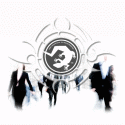

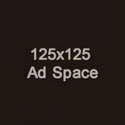
No comments:
Post a Comment